إعلانات تجارية
لا يوجد حالياً أي إعلان
تعارف وصداقة
الجمعة 10 ديسمبر 2010, 6:47 pm من طرف قطر الندى
السلام عليكم ورحمة الله وبركاته
أولا / أرحب مدير المنتدى " السيد ماهر
اشكر مدير المنتدى جزيل الشكر ـ وأبارك له بتوفيق المنتدى ـ وأدعوا الله أن يوق الجميع لما يحبه ويرضاه
ثانيا / أرحب جميع النوبة والمشرفين وأشكرهم على مساعدتهم للإدارة العامة
ثالثا / أرحب بأغلى وأحلى التهاني للأعضاء والزوار وأدعوهم لكي يزرعون هذا المنتدى بجدية ونشاط
ثم بعد ذلك يحصدون زرعهم بجهدهم من عند الله سبحانه وتعالى
مع تحياتي وشكري وتقديري واحترامي لكم يا أحبتي الأفاضل .
للأصدقاء /
noonee.almalek@hotmail.com
noonee.almalek@gmail.com

أولا / أرحب مدير المنتدى " السيد ماهر
اشكر مدير المنتدى جزيل الشكر ـ وأبارك له بتوفيق المنتدى ـ وأدعوا الله أن يوق الجميع لما يحبه ويرضاه
ثانيا / أرحب جميع النوبة والمشرفين وأشكرهم على مساعدتهم للإدارة العامة
ثالثا / أرحب بأغلى وأحلى التهاني للأعضاء والزوار وأدعوهم لكي يزرعون هذا المنتدى بجدية ونشاط
ثم بعد ذلك يحصدون زرعهم بجهدهم من عند الله سبحانه وتعالى
مع تحياتي وشكري وتقديري واحترامي لكم يا أحبتي الأفاضل .
للأصدقاء /
noonee.almalek@hotmail.com
noonee.almalek@gmail.com

تعاليق: 1
ارجو من كل عضو جديد الدخول هنا
الإثنين 09 نوفمبر 2009, 9:28 pm من طرف Admin
السلام عليكم ورحمة الله
اهلا وسهلا بكل عضو جديد يشرفنا بانضمامه لمنتديات اصدقاء شومان ونحن
سعداء جدا بمناسبة انضمامه لأسرتنا ... وارجو من كل عضو جديد ان يترك هنا ولو رسالة قصيره
يكتب بها ما يشاء لتكون اول مشاركة له في هذا المنتدى ...
وتقبلوا مني كل الاحترام والتقدير
ADMIN
اهلا وسهلا بكل عضو جديد يشرفنا بانضمامه لمنتديات اصدقاء شومان ونحن
سعداء جدا بمناسبة انضمامه لأسرتنا ... وارجو من كل عضو جديد ان يترك هنا ولو رسالة قصيره
يكتب بها ما يشاء لتكون اول مشاركة له في هذا المنتدى ...
وتقبلوا مني كل الاحترام والتقدير
ADMIN
تعاليق: 7
طريقة انشاء منتدى على استضافة مجانية
صفحة 1 من اصل 1
 طريقة انشاء منتدى على استضافة مجانية
طريقة انشاء منتدى على استضافة مجانية
السلام عليكم ورحمة الله وبركاته
منتديات اصدقاء شومان
[ندعوك للتسجيل في المنتدى أو التعريف بنفسك لمعاينة هذا الرابط]




لكل من يريد انشاء منتدى وبطريقة تسهل عليه الكثير من الوقت فاليتابع معي الخطوات التالية:-
اولا : التسجيل
نبدا اذهب الى هذا الموقع
[ندعوك للتسجيل في المنتدى أو التعريف بنفسك لمعاينة هذا الرابط]
ونتبع الشرح
اضغط على زر join tripod لتصل الى صفحة البدء بالتسجيل كما في الصورة:

كما يتضح في الصورة هذه صفحة الموافقة على شروط استخدام لايكوس
اختر الزر accept لتنتقل الى الصفحة التالية كما في الصورة:

هنا الخطوة الثانية في التسجيل و سنقسمها الى عدة أقسام القسم الأول كما في الصورة السفلى
أملئ الفراغات كما هي معبأة في الصورة بالنسبة للعناوين يمكنك وضع اسم المدينة او البلد
في الحقول الثلاث.

الجزء التالي من الصفحة في الصورة التالية:
وفي هذا الجزء من الصفحة تدخل /اسم المستخدم و هو الإسم الذي سيعطى لموقعك على لايكوس
كلمة المرور هي الكلمة التي ستخولك الدخول الى موقعك و قاعدة بياناتك و يجب ان تكرر مرتان
كما في الصورة في الأسفل.
reminder questiom هو سؤال التذكير بكلمة المرور و اول سؤال في لايكوس هو:
تكرر الجواب مرة ثانية ايضا.

و هنا. يجب ملء رقم الكود الموجود في المستطيل الذي تحته ثم تضغط كلمة register
و تنتهي من الخطوة الثانية لتنتقل

الى الصورة التالية:

هنا تخبرك لايكوس ان تسجيلك قد تم و ان رسالة ارسلت الى بريدك تحوي وصلة تفعيل الإشتراك

و هذا نص الرسالة و شكلها:

الوصلة الزرقاء الطويلة هي وصلة التفعيل نفذ ما ورد من شرح في الصورة السابقة
لتقودك للصفحة التالية:

هنا تطلب منك لايكوس ان تملأ اسم موقعك و هو نفس اسم المستخدم الذي سجلت به في لايكوس
و كلمة مرور برنامج تحميل الملفات ftp تعبأ مرتين .هنا تسطيع وضع كلمة مرور خاصة ب ftp
او تضع نفس كلمة المرور التي استخدمتها للتسجيل في لايكوس و هذا أفضل. بعد ذلك أملئ رقم
الكود و ضعه في المستطيل و اضغط next
بعد تقريبا 10 دقائق سوف تصلك رساله من لايكوس فيها بيانات موقعك وفق هذه الصورة

و هذا الرابط سوف ينقلك الى صفحة لايكوس التالية:

نضغط على php

فقط اضغط على المربع الأيمن php فيتم تفعيل قاعدة بياناتك و لن يتم تحميل منتداك
بدون تفعيل القاعدة.
هكذا تكون حجزت موقع على لايكوس و فعلت قاعدة البيانات و مستعد لتحميل
ملفاتك اليه.
الان ياتي دور تحميل نسخة المنتدى والتعديل على ملف الكونفج
الخطوة 2 من تركيب منتديات vb3 على موقع مجاني ( لايكوس )
اذهب الى مجلد النسخه

ثم اضغط على vb

ثم اضغط على
Includes

ثم نضغط على ملف الكونفيج

ثم نعدل الملف

ثم نقوم بحفظ التعديلات
ثالثا : رفع الملف المنتدى
في رقم 1 نكتب اسم السيرفر للايكوس
في رقم 2 نكتب اسم مستخدم
في رقم 3 نكتب كلمة السر لـ ftp
ونترك الـ ftp يحمل المجلد للموقع الى ان ينتهي التحميل

رابعا :التنصيب
نذهب الى المتصفح ونكتب
[ندعوك للتسجيل في المنتدى أو التعريف بنفسك لمعاينة هذا الرابط]
بدل ++++
اسم المستخدم
هنا تظهر لك لوحة التنصيب وتضغط في كل مرة على الخطوة التالية حتى تصل للخطوة العاشرة وهنا يجب عليك تعبئة البيانات المطلوبة




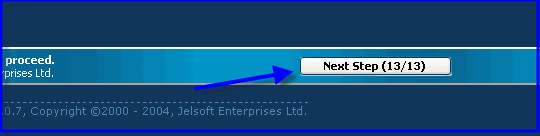


خامسا :تركيب التعريب








سادسا : تركيب الاستايل





ونتمنى ان يصبح لكل عضو بمنتداناالحبيب له منتدى
للامانة : هذا الموضوع منقول من الاخ (MoShaKeS)ونقلته للاستفادة من هذا الشرح المفصل
منتديات اصدقاء شومان
[ندعوك للتسجيل في المنتدى أو التعريف بنفسك لمعاينة هذا الرابط]
لكل من يريد انشاء منتدى وبطريقة تسهل عليه الكثير من الوقت فاليتابع معي الخطوات التالية:-
اولا : التسجيل
نبدا اذهب الى هذا الموقع
[ندعوك للتسجيل في المنتدى أو التعريف بنفسك لمعاينة هذا الرابط]
ونتبع الشرح
اضغط على زر join tripod لتصل الى صفحة البدء بالتسجيل كما في الصورة:

كما يتضح في الصورة هذه صفحة الموافقة على شروط استخدام لايكوس
اختر الزر accept لتنتقل الى الصفحة التالية كما في الصورة:

هنا الخطوة الثانية في التسجيل و سنقسمها الى عدة أقسام القسم الأول كما في الصورة السفلى
أملئ الفراغات كما هي معبأة في الصورة بالنسبة للعناوين يمكنك وضع اسم المدينة او البلد
في الحقول الثلاث.

الجزء التالي من الصفحة في الصورة التالية:
وفي هذا الجزء من الصفحة تدخل /اسم المستخدم و هو الإسم الذي سيعطى لموقعك على لايكوس
كلمة المرور هي الكلمة التي ستخولك الدخول الى موقعك و قاعدة بياناتك و يجب ان تكرر مرتان
كما في الصورة في الأسفل.
reminder questiom هو سؤال التذكير بكلمة المرور و اول سؤال في لايكوس هو:
تكرر الجواب مرة ثانية ايضا.

و هنا. يجب ملء رقم الكود الموجود في المستطيل الذي تحته ثم تضغط كلمة register
و تنتهي من الخطوة الثانية لتنتقل

الى الصورة التالية:

هنا تخبرك لايكوس ان تسجيلك قد تم و ان رسالة ارسلت الى بريدك تحوي وصلة تفعيل الإشتراك

و هذا نص الرسالة و شكلها:

الوصلة الزرقاء الطويلة هي وصلة التفعيل نفذ ما ورد من شرح في الصورة السابقة
لتقودك للصفحة التالية:

هنا تطلب منك لايكوس ان تملأ اسم موقعك و هو نفس اسم المستخدم الذي سجلت به في لايكوس
و كلمة مرور برنامج تحميل الملفات ftp تعبأ مرتين .هنا تسطيع وضع كلمة مرور خاصة ب ftp
او تضع نفس كلمة المرور التي استخدمتها للتسجيل في لايكوس و هذا أفضل. بعد ذلك أملئ رقم
الكود و ضعه في المستطيل و اضغط next
بعد تقريبا 10 دقائق سوف تصلك رساله من لايكوس فيها بيانات موقعك وفق هذه الصورة

و هذا الرابط سوف ينقلك الى صفحة لايكوس التالية:

نضغط على php

فقط اضغط على المربع الأيمن php فيتم تفعيل قاعدة بياناتك و لن يتم تحميل منتداك
بدون تفعيل القاعدة.
هكذا تكون حجزت موقع على لايكوس و فعلت قاعدة البيانات و مستعد لتحميل
ملفاتك اليه.
الان ياتي دور تحميل نسخة المنتدى والتعديل على ملف الكونفج
الخطوة 2 من تركيب منتديات vb3 على موقع مجاني ( لايكوس )
اذهب الى مجلد النسخه

ثم اضغط على vb

ثم اضغط على
Includes

ثم نضغط على ملف الكونفيج

ثم نعدل الملف

ثم نقوم بحفظ التعديلات
ثالثا : رفع الملف المنتدى
في رقم 1 نكتب اسم السيرفر للايكوس
في رقم 2 نكتب اسم مستخدم
في رقم 3 نكتب كلمة السر لـ ftp
ونترك الـ ftp يحمل المجلد للموقع الى ان ينتهي التحميل

رابعا :التنصيب
نذهب الى المتصفح ونكتب
[ندعوك للتسجيل في المنتدى أو التعريف بنفسك لمعاينة هذا الرابط]
بدل ++++
اسم المستخدم
هنا تظهر لك لوحة التنصيب وتضغط في كل مرة على الخطوة التالية حتى تصل للخطوة العاشرة وهنا يجب عليك تعبئة البيانات المطلوبة




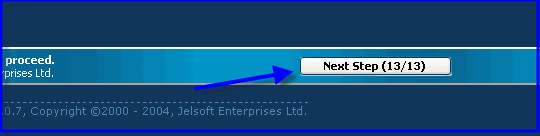


خامسا :تركيب التعريب








سادسا : تركيب الاستايل





ونتمنى ان يصبح لكل عضو بمنتداناالحبيب له منتدى
للامانة : هذا الموضوع منقول من الاخ (MoShaKeS)ونقلته للاستفادة من هذا الشرح المفصل
صفحة 1 من اصل 1
صلاحيات هذا المنتدى:
لاتستطيع الرد على المواضيع في هذا المنتدى

